|
Etap 1
-
Utwórz skrót do folderu sieciowego.
-
Zeskanuj dokument za pomocą skrótu. Więcej informacji można znaleźć w sekcji
Skanowanie do folderu sieciowego
.
Czy możesz zeskanować dokument i zapisać go w folderze sieciowym?
|
Problem został rozwiązany.
|
Przejdź do punktu 2.
|
|
Etap 2
Upewnij się, że ścieżka i format folderu sieciowego są prawidłowe. Na przykład
//
nazwa_hosta_serwera
/nazwa_folderu/sciezka
, gdzie
nazwa_hosta_serwera
jest w pełni kwalifikowaną nazwą domeny (FQDN) lub adresem IP.
Czy ścieżka i format folderu sieciowego są prawidłowe?
|
Przejdź do punktu 3.
|
Przejdź do punktu 4.
|
|
Etap 3
Upewnij się, że masz uprawnienia do zapisu w folderze sieciowym.
Czy możesz zeskanować dokument i zapisać go w folderze sieciowym?
|
Problem został rozwiązany.
|
Przejdź do punktu 4.
|
|
Etap 4
Zaktualizuj skrót folderu sieciowego.
-
Uruchom przeglądarkę, a następnie w polu adresu wpisz adres IP drukarki.
Uwagi:
-
Wyświetl adres IP drukarki na ekranie głównym. Adres IP ma postać czterech liczb oddzielonych kropkami. Na przykład 123.123.123.123.
-
W przypadku używania serwera proxy wyłącz go tymczasowo, aby prawidłowo załadować stronę.
-
Kliknij opcję
Skróty
, a następnie wybierz skrót.
Uwaga:
Jeśli dostępnych jest wiele typów skrótów, wybierz Folder sieciowy.
-
W polu Ścieżka udziału wpisz ścieżkę folderu sieciowego.
Uwagi:
-
Jeśli ścieżka udziału to
\\nazwa_hosta_serwera\nazwa_folderu\sciezka
, wpisz
//nazwa_hosta_serwera/nazwa_folderu/sciezka
.
-
Podczas wpisywania ścieżki udziału upewni się, że użyto ukośników.
-
W menu Uwierzytelnianie zaznacz metodę uwierzytelniania.
Uwaga:
Jeśli wybrana metoda uwierzytelniania to „Użyj przypisanej nazwy użytkownika i hasła”, w polach Nazwa użytkownika i Hasło wpisz swoje poświadczenia.
-
Kliknij przycisk
Zapisz
.
Czy możesz zeskanować dokument i zapisać go w folderze sieciowym?
|
Problem został rozwiązany.
|
Przejdź do punktu 5.
|
|
Etap 5
Upewnij się, że drukarka i folder sieciowy są podłączone do tej samej sieci
Czy możesz zeskanować dokument i zapisać go w folderze sieciowym?
|
Problem został rozwiązany.
|
Skontaktuj się
z obsługą klienta
.
|
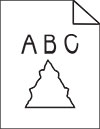
 na panelu operacyjnym.
na panelu operacyjnym.
 UWAGA — NIEBEZPIECZEŃSTWO USZKODZENIA CIAŁA:
UWAGA — NIEBEZPIECZEŃSTWO USZKODZENIA CIAŁA:
 , aby poruszać się między ustawieniami.
, aby poruszać się między ustawieniami.